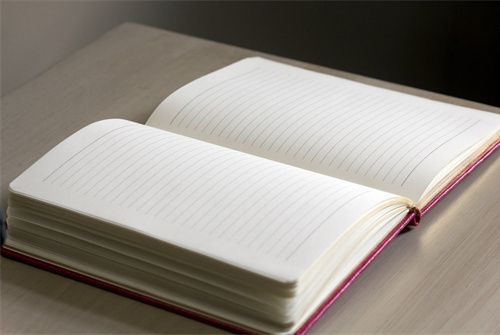最強(qiáng)勁的本地搜索引擎
收拾的時(shí)候,衣服總是太多;要穿的時(shí)候,卻總是不夠—這條已被千萬(wàn)MM所證明的定律在“網(wǎng)羅天下”的Nancy身上仍然發(fā)揮著作用。下面小編為你講解最強(qiáng)勁的本地搜索引擎,希望能幫到大家哦,歡迎大家閱讀。
“硬盤里的文件,櫥柜里的衣服,似乎都是看起來(lái)很多,而想用時(shí)又嫌少的東西”,Nancy坐在辦公室里小聲地抱怨著。
旁邊有人聽(tīng)到,回了一句,“是真的不夠,還是想要的卻偏偏沒(méi)有找到?”
“嗯?好有道理!”Nancy眼睛一亮,立即拍鼠上網(wǎng),下載了一個(gè)Google Desktop Search……
Google在搜索方面的功力已經(jīng)不用再作過(guò)多的介紹,它以近乎完美的搜索程序和極快的搜索速度引領(lǐng)著網(wǎng)絡(luò)的搜索潮流,為人們提供了巨大的幫助。而它所推出的Google Desktop Search則能讓我們?cè)趥€(gè)人電腦的海量資料中輕松快速地查找到想要的信息,無(wú)論這些信息是以O(shè)utlook中的郵件、文件夾中的文件、緩存中的上網(wǎng)歷史記錄甚至是聊天記錄方式存在于硬盤之上,都能在最短時(shí)間內(nèi)找到。
軟件名稱: Google Desktop Search
建立文件索引
安裝好之后,Google Desktop Search會(huì)伴隨著Windows自行啟動(dòng),同時(shí)在屏幕右下角的系統(tǒng)托盤中可以看到它的圖標(biāo),雙擊這個(gè)圖標(biāo)即可激活搜索頁(yè)面。它的外觀和我們常見(jiàn)的Google搜索網(wǎng)頁(yè)幾乎一樣,只須在輸入框中鍵入想要搜索的關(guān)鍵詞即可開(kāi)始搜索操作。不過(guò)在軟件剛剛安裝完成之后馬上搜索是不會(huì)找到任何文件的,因?yàn)檫@時(shí)Google Desktop Search還沒(méi)有建立文件索引,所以首先要做的就是對(duì)整個(gè)硬盤建立索引文件。由于Google Desktop Search默認(rèn)在在電腦沒(méi)有任何操作30秒后對(duì)文件建立索引,我們只要暫停當(dāng)前的工作一會(huì)兒,就可以看見(jiàn)硬盤燈不停閃爍,這就是程序正在建立索引。在索引文件建立完成之后,用鼠標(biāo)右鍵點(diǎn)擊程序圖標(biāo)并且從彈出菜單中選擇“status”即可查看最后建立索引的時(shí)間及各項(xiàng)建立索引情況(圖1)。 本地搜索界面
提示:如果覺(jué)得建立索引文件影響計(jì)算機(jī)的正常使用,還可以右擊系統(tǒng)圖標(biāo)并且選擇“Pause Indexing”一項(xiàng)來(lái)暫停建立索引。
搜索文件
雙擊右下角的托盤圖標(biāo)激活搜索頁(yè)面之后即可輸入關(guān)鍵字對(duì)硬盤進(jìn)行掃描,比如我們輸入“Google”之后,幾乎立即就能夠看見(jiàn)最終的搜索結(jié)果,論速度要比我們以前使用的Windows搜索功能快許多。程序最終會(huì)將保存在硬盤中的DOC、TXT、Html、PPT等文件以及IE臨時(shí)文件中包含“Google”的全部挑選出來(lái),整個(gè)搜索界面都采用HTML鏈接方式,直接點(diǎn)擊即可調(diào)用相應(yīng)的程序查看文件內(nèi)容(圖2)。 查找結(jié)果的羅列方式也類似于網(wǎng)絡(luò)搜索 更多內(nèi)容請(qǐng)看搜索引擎專題,或
程序還會(huì)將搜索結(jié)果分為郵件、文檔、聊天記錄和網(wǎng)頁(yè)歷史等幾個(gè)種類在頁(yè)面上部顯示出來(lái),直接點(diǎn)擊即可查看不同類別的搜索結(jié)果。
值得一提的是,Google Desktop Search不僅僅是針對(duì)文件名稱進(jìn)行搜索,而且還能夠針對(duì)文件的內(nèi)容進(jìn)行查找。比如我們有一個(gè)TXT格式的文檔中包含了“Google”詞語(yǔ),不過(guò)文件名稱并沒(méi)有包含“Google”,那么Google Desktop Search還是會(huì)將其作為符合條件的文件顯示在搜索結(jié)果中。因此當(dāng)我們忘記了某個(gè)文件的名稱,但是卻記得文件中的某個(gè)詞語(yǔ),也可以通過(guò)這種方法快速查找到所需的文件。
作為Google公司的產(chǎn)品,Google Desktop Search除了能夠?qū)τ脖P中的文件進(jìn)行快速查找之外,同時(shí)仍然保持了其強(qiáng)大的.網(wǎng)絡(luò)搜索功能。我們可以在圖2所示的搜索頁(yè)面上部選擇Web、Images、Groups、News、Froogle、Desktop、More來(lái)縮小搜索的范圍,在搜索前只要點(diǎn)擊相應(yīng)的項(xiàng)目菜單就會(huì)自動(dòng)進(jìn)入第二搜索界面,接著輸入關(guān)鍵字就可以實(shí)現(xiàn)更精確地搜索了。
隱私防護(hù)
可能有些朋友已經(jīng)發(fā)現(xiàn),Google Desktop Search對(duì)于硬盤文件搜索的功能非常強(qiáng)大,但是同時(shí)也會(huì)將自己私人信件、機(jī)密文檔等文件毫無(wú)遺漏地展現(xiàn)在使用者眼前,即使將文件刪除或者隱藏起來(lái)也無(wú)濟(jì)于事,為此很多人都擔(dān)心這款軟件會(huì)泄漏自己的隱私信息。其實(shí),我們可以通過(guò)更改程序的文件搜索類型加以解決。
第一步:右擊系統(tǒng)托盤處的圖標(biāo),并且從彈出菜單中選擇“Preferences”命令進(jìn)入屬性設(shè)置窗口。
第二步:在“Search Types”中列舉了Google Desktop Search可以搜索的文件類型,這里有Outlook/Outlook EXPress郵件、AOL聊天記錄、Word/Excel/Powerpoint文檔、TXT文檔以及網(wǎng)頁(yè)緩存,此時(shí)可以根據(jù)需要有選擇地勾選。比如我們不希望Google Desktop Search查找郵件和AOL聊天記錄,則可以將這幾項(xiàng)前面的復(fù)選框去除。
第三步:考慮到硬盤中可能會(huì)有一些存放重要資料的文件夾,可以在下部的輸入欄中填寫這些文件夾的準(zhǔn)確路徑,同時(shí)也能夠輸入諸如“http://”之類的網(wǎng)頁(yè)地址來(lái)屏蔽Google Desktop Search對(duì)該網(wǎng)站的搜索。
完成上述設(shè)置后,點(diǎn)擊“Save Preferences”按鈕保存當(dāng)前設(shè)置,這樣Google Desktop Search就只能夠針對(duì)你所設(shè)定的文件類型進(jìn)行搜索,而且部分文件夾也無(wú)法掃描,個(gè)人重要隱私文件的安全性自然大大提升。
總的說(shuō)來(lái),Google Desktop Search強(qiáng)大的搜索功能無(wú)疑是我們工作生活中的絕佳助手,如果把硬盤里所有的文檔文件都做成索引,就有了一個(gè)龐大的資料庫(kù)索引,使用任何資源也就更加輕松自如了。所以有了Google Desktop Search,Nothing is Impossible,Everything is Possible! 更多內(nèi)容請(qǐng)看搜索引擎專題,或